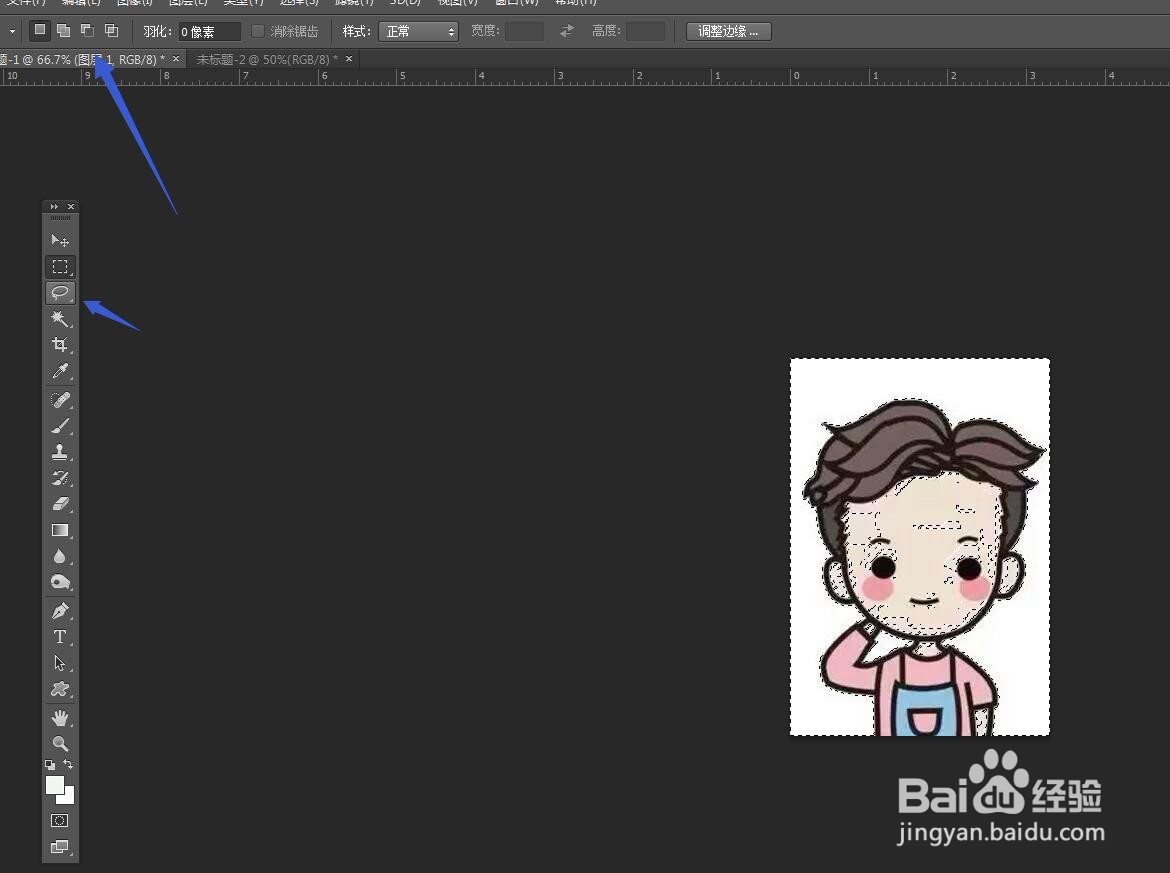PS软件中怎么将白底照片更改为蓝底
1、启动软件,新建页面首先启动PS软件,然后新建一个页面尺寸,我打开一张白底照片为例
2、选择——色彩范围在选择菜单栏中点击一下选择色彩范围,可以打开一个新的面板
3、调整容差容差的设置很关键,容差值越大,选择的范围越大,选择的颜色越多
4、选择相加的吸管在右侧有三个吸管,选择中间的吸管,每点击一次可以添加一个颜色
5、三个吸管配合使用用相加部分的吸管和相减部分的吸管配合使用,将四周白色的边缘全部选中
6、使用选区减选确定之后,可以看到脸部很多地方被多选了,使用套索工具,减选选区框选多选的部分
7、扩展像素为了让照片不出现白边,我们选择——扩展一个像素,然后填充为蓝色,完成
声明:本网站引用、摘录或转载内容仅供网站访问者交流或参考,不代表本站立场,如存在版权或非法内容,请联系站长删除,联系邮箱:site.kefu@qq.com。
阅读量:94
阅读量:61
阅读量:25
阅读量:43
阅读量:62